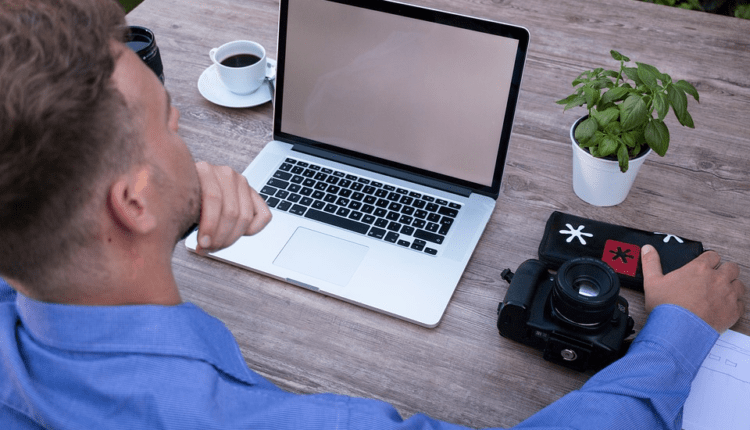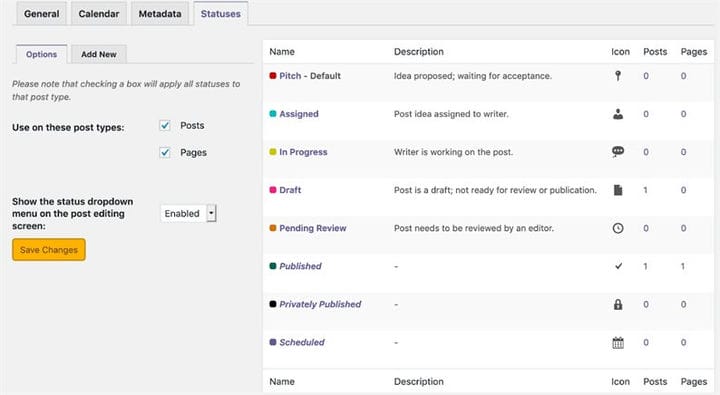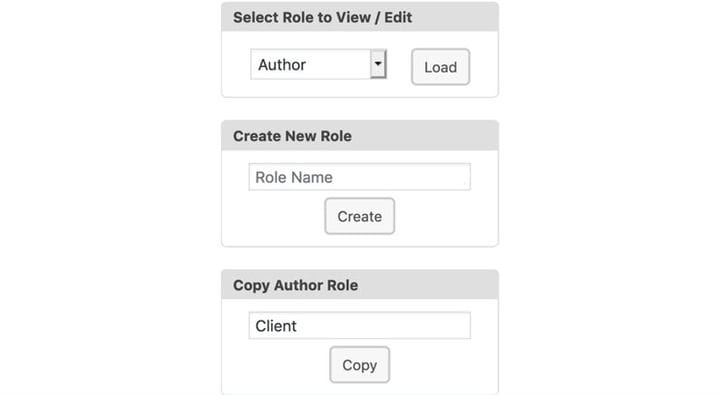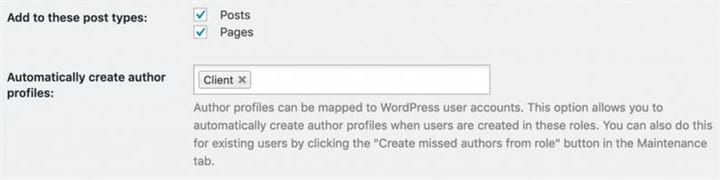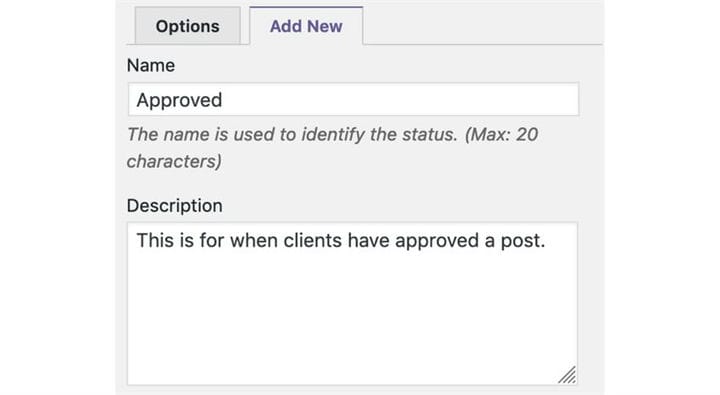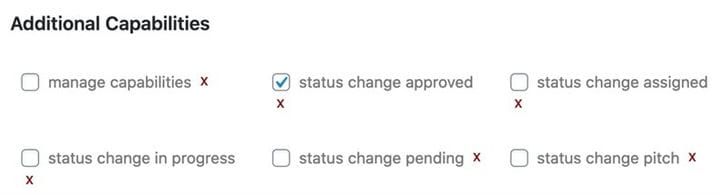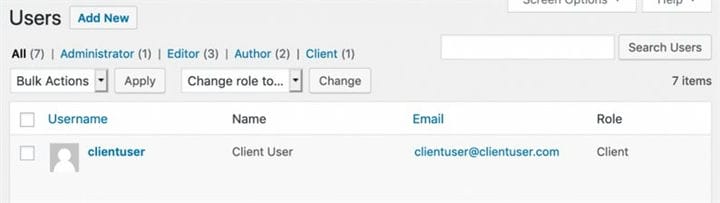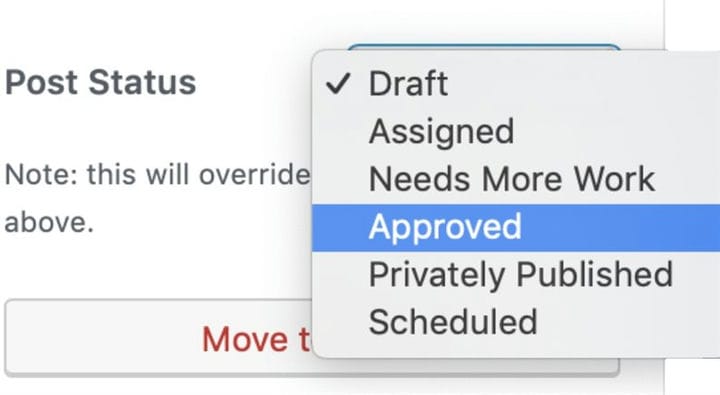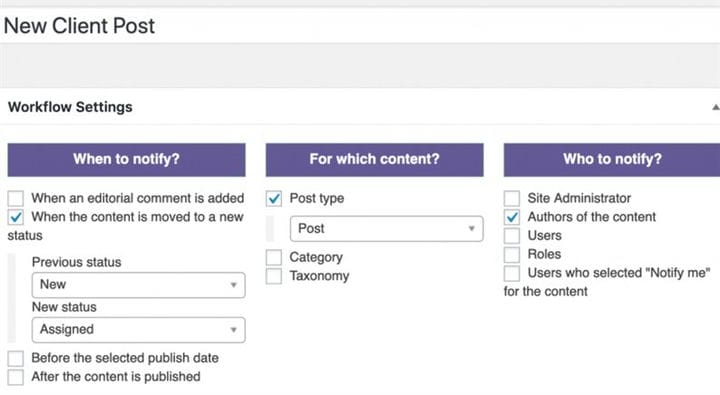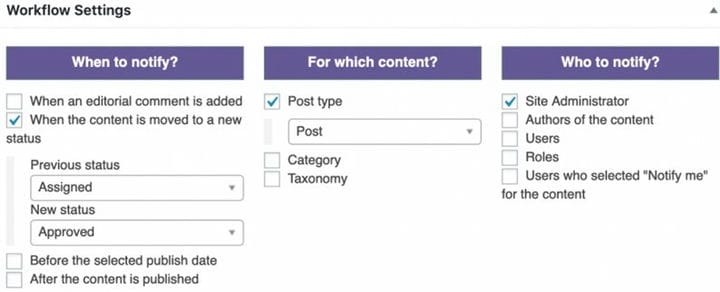Как создавать и использовать собственные статусы в WordPress
Я говорю из личного опыта, когда говорю, что статусы WordPress важны! Они контролируют, будут ли сообщения WordPress видны всему миру, ожидают ли модерации или отправляются в корзину. Если вы перепутаете свои статусы, вы можете легко опубликовать личный контент или скрыть важную информацию, которая должна быть видна всем.
В этом руководстве я собираюсь обсудить различные статусы, доступные для сообщений WordPress, в трех частях:
- Статусы по умолчанию в WordPress.
- Как создавать собственные статусы.
- Как использовать статусы для создания процесса утверждения контента.
1 Статусы по умолчанию в WordPress
Начнем с введения в статусы WordPress по умолчанию. По умолчанию для всех сообщений и страниц в WordPress доступно шесть видимых статусов:
- Черновик: незавершенные сообщения, еще не готовые к публикации.
- Публикация: видна любому посетителю вашего сайта.
- Личное: доступно для просмотра пользователям с ролью администратора.
- Будущее: планируется к запуску в будущем.
- В ожидании: ожидает утверждения.
- Корзина: готова к удалению
В этом уроке мы будем использовать новый редактор Gutenberg. Но, если вы все еще используете классический редактор, вы увидите эти статусы почти в одинаковых позициях на своем сайте.
Каждый раз, когда вы пишете сообщение с помощью Гутенберга, вы можете увидеть эти шесть видимых статусов сообщений на правой боковой панели. На изображении ниже эти статусы показаны стрелками. Вы можете заметить, что статусы иногда отображаются с разными именами. Например, «Ожидающий» может также отображаться как «Ожидающий рассмотрения».
Хотя видно шесть статусов, в WordPress есть еще два статуса. Вы не увидите ни одного из них в админке WordPress. Во-первых, есть Auto-Draft, в котором хранятся версии публикации, которые WordPress автоматически сохраняет при редактировании. Во-вторых, есть функция «Наследование», которая позволяет дочернему сообщению (например, «Вложения» и «Редакции») автоматически использовать тот же статус, что и его родительский пост.
Прежде чем мы продолжим, отмечу, что да – названия статусов могут сбивать с толку. Фактически, даже название «статусы сообщений» неясно, потому что статусы могут применяться к любому контенту на вашем сайте, а не только к сообщениям.
Эти базовые статусы отлично подходят для большинства сайтов. Однако некоторым издателям нужен более гибкий рабочий процесс. На более крупных веб-сайтах контент часто проходит разные стадии. Если вы решите, что вам нужно больше, чем мы видели до сих пор, я рекомендую плагин PublishPress. Это позволяет вам настроить рабочий процесс с контентом.
2 Создайте свои собственные пользовательские статусы
PublishPress – хороший выбор для сайтов WordPress, которые публикуют высококачественный контент. Используя функцию календаря, вы можете видеть, когда контент запланирован и когда он был опубликован. Есть также гибкие уведомления, чтобы ваша команда была в курсе всех изменений контента.
PublishPress также позволяет создавать собственные статусы сообщений. Типичными примерами этих статусов являются «Выполняется» или «Назначено», но вы также можете иметь «Требуется рекомендуемое изображение», «Требуется юридическая проверка» и другие настраиваемые параметры. С помощью PublishPress вы создаете статусы, соответствующие этапам вашего рабочего процесса.
После установки PublishPress вы получите три дополнительных статуса: «Шаг», «Назначено», «Прогресс». Эти новые статусы будут сразу же видны на боковой панели, когда вы начнете писать сообщение:
У вас есть свобода настраивать статусы. Посмотрим, как это сделать:
- Перейдите в «PublishPress» в меню администратора WordPress.
- Щелкните «Настройки», затем перейдите на вкладку «Статус». На следующем изображении показан экран, который вы увидите:
Статусы клиентов находятся в правой части экрана. По умолчанию сначала идет «Шаг», затем «Назначено» и так далее. Вы можете перетаскивать статусы, чтобы изменить порядок. Вы также можете выбрать значок и цвет для каждого статуса.
- Нажмите «Добавить», чтобы создать новый статус. На изображении ниже используется новый статус под названием «Юридическая проверка». Этот новый статус будет виден всякий раз, когда вы будете писать сообщения.
3 Создание рабочего процесса публикации с использованием статусов
Даже на самом простом сайте WordPress для одного человека ваш контент подвергается обновлениям и изменениям. На более загруженном сайте с несколькими членами команды над публикацией могут работать писатели, фотографы, редакторы, клиенты, специалисты по SEO и многие другие. Сайты WordPress полагаются на статусы, чтобы узнать, готов ли контент к публикации. В этом третьем разделе мы увидим, как создать процесс утверждения вашего контента.
В этом примере мы пишем контент вместе с клиентами. Наши клиенты войдут на наш сайт и помогут писать и одобрять контент.
Чтобы настроить процесс утверждения контента, вам потребуются три установленных плагина:
- ПубликацияПресса
- PublishPress Авторы
- Возможности PublishPress
В этом руководстве мы создадим роль пользователя, предназначенную только для клиентов:
- Перейдите в «Возможности» в меню администратора WordPress.
- В поле «Выберите роль для просмотра / редактирования» выберите «Автор».
- Введите «Клиент» в поле «Копировать роль автора».
-
Нажмите кнопку «Копировать».
Теперь воспользуемся плагином PublishPress Authors. Этот шаг позволит нашим клиентам получить доступ к сообщениям.
- Нажмите «Авторы» в меню администратора WordPress.
- Введите «Клиент» в поле «Автоматически создавать профили авторов».
Теперь все новые клиенты будут автоматически добавляться в качестве авторов.
Давайте теперь создадим опцию «Одобрено», которую смогут выбрать ваши клиенты.
- Зайдите в «PublishPress».
- Щелкните «Настройки», затем «Статусы».
- Нажмите кнопку «Добавить».
- Создайте новый статус под названием «Одобрено».
- Введите описание этого статуса.
- Нажмите кнопку «Добавить новый статус».
Давайте дадим Клиентам возможность использовать этот новый статус «Одобрено»:
- Перейдите в «Возможности».
- Выберите «Клиент» в поле «Выбрать роль для просмотра / редактирования».
- В центре экрана установите флажок «изменение статуса одобрено».
-
Щелкните «Сохранить изменения».
Прежде чем предоставить своим клиентам доступ, протестируйте процесс утверждения контента с помощью фиктивной учетной записи. Один из самых простых способов протестировать рабочий процесс – установить плагин User Switching. Вместо того, чтобы возиться с паролями, этот плагин позволяет вам перемещаться между учетными записями пользователей всего за пару кликов.
- Перейдите по ссылке «Пользователи» в меню администратора WordPress.
- Создайте нового пользователя в роли «Клиент».
Вот скриншот новой учетной записи клиента:
- Нажмите «Сменить пользователя» под именем пользователя. Это из плагина переключения пользователей.
- Создайте сообщение.
-
На правой боковой панели выберите своего клиента в поле «Авторы».
Это не означает, что вы должны указывать своего покупателя как окончательного автора. Однако быть автором дает особые привилегии в WordPress. Это один из простых способов предоставить вашим клиентам доступ для редактирования этих сообщений.
Когда ваш клиент войдет в систему и отредактирует сообщение, он сможет выбрать новый статус «Одобрено». Вы можете увидеть свой новый статус на изображении ниже. С другой стороны, возможно, ваш клиент может выбрать для входа статус, который вы создали, например «Требуется дополнительная работа».
Одна из функций PublishPress, которая может сделать этот процесс еще более полезным, – это уведомления. Например, вы можете отправлять уведомления клиентам, когда появляется новое сообщение, в котором они являются автором. На следующем изображении показано, как настроено это уведомление:
Еще одна идея уведомлений – отправлять себе по электронной почте всякий раз, когда сообщение переводится в статус «Одобрено». Вот как могло бы выглядеть это уведомление:
Подробнее о статусах и рабочих процессах WordPress
Вот несколько руководств по началу работы, которые помогут вам спланировать собственные рабочие процессы:
- Рабочий процесс черновика / ожидающей проверки / окончательной проверки
- Рабочий процесс для нескольких групп.
- Рабочий процесс для авторов, авторов и редакторов.
- Рабочий процесс для большой группы авторов.
- Рабочий процесс с редакторами контента и рецензентами.
Плагин PublishPress поддерживается другими плагинами, которые достаточно гибки, чтобы обеспечить практически любой рабочий процесс публикации.
Например, если вы хотите, чтобы пользователи обсуждали контент, вы можете использовать комментарии редактора. Или, если вы хотите указать более чем одного автора для публикации, мы рекомендуем плагин PublishPress Authors. Или, чтобы держать свою команду в курсе, попробуйте уведомления по электронной почте и Slack.